Heim >System-Tutorial >MAC >So überprüfen Sie den Speichertyp auf einem Mac-System – So überprüfen Sie den Speichertyp auf einem Mac-System
So überprüfen Sie den Speichertyp auf einem Mac-System – So überprüfen Sie den Speichertyp auf einem Mac-System
- PHPznach vorne
- 2024-03-19 08:25:05985Durchsuche
PHP Editor Youzi zeigt Ihnen, wie Sie den Speichertyp im Mac-System überprüfen. Die Kenntnis des Speichertyps ist für die Aufrüstung oder den Austausch von Speichermodulen von entscheidender Bedeutung, um unnötigen Ärger und Fehlkäufe zu vermeiden. In einem Mac-System können Sie den aktuellen Speichertyp ganz einfach in wenigen Schritten überprüfen und so die Hardwarekonfiguration besser verstehen. Schauen wir uns als Nächstes die konkreten Schritte an!
Schritt 1: Klicken Sie im Systembericht zu diesem Computer auf Hardware.
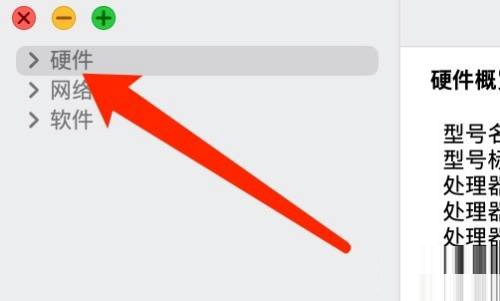
Schritt 2: Klicken Sie in der Hardwareliste auf Speicher.

Schritt 3: Auf der Seite mit den Speicherdetails können Sie den Speichertyp anzeigen.
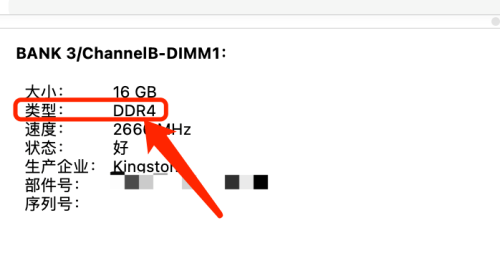
Das obige ist der detaillierte Inhalt vonSo überprüfen Sie den Speichertyp auf einem Mac-System – So überprüfen Sie den Speichertyp auf einem Mac-System. Für weitere Informationen folgen Sie bitte anderen verwandten Artikeln auf der PHP chinesischen Website!
In Verbindung stehende Artikel
Mehr sehen- Tutorial zu den Installations- und Konfigurationsschritten des Entwicklungstools MAMP Pro unter Mac-System (Bild)
- Teilen Sie detaillierte Tutorials zur perfekten Installation von PHP7 auf Mac-Systemen
- Gibt es eine Mac-Version von phpstudy? Wie verwende ich phpstudy unter einem Mac-System?
- Mac-System auf altem Apple-Computer neu installieren?

